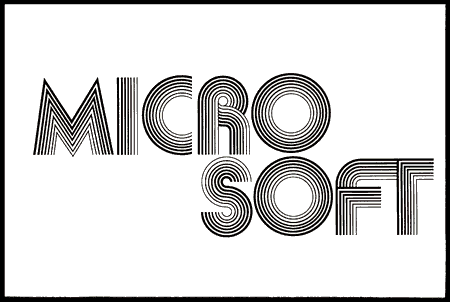 Das neue Windows-Update auf 1709 legt -mal wieder- mein System lahm. Schuld daran ist, dass es Microsoft scheinbar schnurzpupsegal ist, dass manche Menschen ihre Festplatte verschlüsseln und dafür nicht gerade den hauseigenen Bitlocker verwenden.
Das neue Windows-Update auf 1709 legt -mal wieder- mein System lahm. Schuld daran ist, dass es Microsoft scheinbar schnurzpupsegal ist, dass manche Menschen ihre Festplatte verschlüsseln und dafür nicht gerade den hauseigenen Bitlocker verwenden.
Bei einem System-Update schreibt Windows ein eigenes SaveOS auf die Partition und bootet dann davon. Von diesem wird das Update ausgeführt und die entsprechenden Dateien und Einstellungen vom vorhandenen, alten Windows, in ein neues übernommen. Das ist natürlich für verschlüsselte Systeme völliger Blödsinn, da das ausführende SaveOS die verschlüsselte Festplatte nicht lesen kann. Zwar bleibt, z.B. bei VeraCrypt, der Bootloader erhalten, aber das Update hat überhaupt keine VeraCrypt-Treiber, um die verschlüsselte Partition zu lesen. Die Folge sind Bluescreens beim Update. Immerhin kann man dann einen Rollback machen, aber das nützt einem gar nichts, da Windows gleich danach wieder das Update anwirft, außer man deaktiviert es.
Ich frage mich echt, wie man solche Updates ausrollen kann. Systemverschlüsselungen sind gang und gäbe und es ist kein Hexenwerk, vorab zu prüfen, ob für den Zugriff auf die Daten ein interner (zusätzlicher) Treiber genutzt wird (bzw. ob die Partition überhaupt gelesen werden kann) und diesen entsprechend ins Update zu injizieren. Oder zumindest einen Hinweis einzublenden, anstatt es einfach zu versuchen und dann ein Rollback zu machen.
Gott sei Dank hat sich jetzt ein User dem Problem angenommen und ein einfaches Script für VeraCrypt-User gebastelt. Die Idee ist eigentlich ganz simpel: Man lädt sich die aktuelle Windows-Version über das Media Creation Tool manuell herunter und lässt das Batch-Script dann einfach über die vorhandenen Files laufen. Es nutzt DISM um die Setup-Dateien um VeraCrypt zu erweitern. Startet man dann die setup.exe in einer laufenden Sitzung, wird das Update ausgeführt, aber diesmal inklusive geladenen VeraCrypt-Treibern auch in der SaveOS und der upgedateten OS-Version.
Besten Dank, Thorben Wilbe, für die Arbeit- und Zeitersparnis. 🙂 Eine Schritt-für-Schritt Anleitung gibt’s hier. 🙂